Können Sie AirPods mit Xbox One verbinden?
Apples AirPods sind eine solide drahtlose Kopfhörerlösung, die sich sowohl für Audio als auch für die Kommunikation mit anderen über ihre integrierten Mikrofone hervorragend eignet. Aufgrund dieser Funktionalität und ihrer enormen Popularität bei Gelegenheitsverbrauchern fragen sich viele oft, wie man AirPods an Xbox One-Konsolen anschließen und als Gaming-Headset verwenden kann.
Können Sie AirPods auf Xbox One verwenden?
Bedauerlicherweise, Microsofts Xbox One Bluetooth-Unterstützung fehlt, was bedeutet, dass es keine integrierte Möglichkeit gibt, Apple AirPods mit einer Xbox-Konsole zu koppeln. Es ist auch unmöglich, AirPods mit dem zu verbinden Xbox One-Controller Kopfhöreranschluss.
Obwohl Sie AirPods technisch nicht mit einer Xbox One-Konsole oder einem Controller verbinden können, können Sie sie dennoch während einer Xbox One-Spielsitzung verwenden. Durch die Verwendung der offiziellen Xbox-App auf iOS oder Android, AirPods können sich immer noch als nützlich erweisen, um mit Freunden auf einer Xbox-Party zu chatten und für Sprachchats in beliebten Videospielen wie
Herkömmliche kabelgebundene Kopfhörer oder Ohrhörer können weiterhin an die Kopfhörerbuchse des Xbox One-Controllers angeschlossen werden.
So verbinden Sie AirPods mit der Xbox One mit der Xbox App
Die offizielle Xbox-App ist für iPhone, iPad, iPod touch und die meisten Android-Smartphones und -Tablets verfügbar. Sie können es verwenden, um zu verfolgen Xbox-Erfolge, Xbox One-Spiele kaufen und DMs senden zu deinem Xbox Network-Freunde.
So verwenden Sie die Xbox App und Apple AirPods zusammen beim Spielen auf einer Xbox One-Konsole.
Koppeln Sie Ihre AirPods auf Ihr iOS- oder Android-Gerät.
-
Laden Sie die Xbox-App für iOS oder Android auf Ihr Smartphone oder Tablet herunter.
Herunterladen für:
iOSAndroid -
Öffne die Xbox-App und tippe dann auf Einloggen und melde dich mit derselben Xbox an oder Microsoft-Konto Sie auf Ihrer Xbox One verwenden.
Xbox- und Microsoft-Konten sind dasselbe. Sie haben unterschiedliche Namen, wenn sie auf verschiedenen Geräten und Diensten verwendet werden.
Wenn Sie Ihrem Gerät Ihr Microsoft-Konto zuvor hinzugefügt haben, wird es möglicherweise automatisch als Option angezeigt. Wenn die angezeigte E-Mail für Ihre Xbox One-Konsole korrekt ist, tippen Sie darauf. Wenn dies nicht der Fall ist, tippen Sie auf Neues Konto hinzufügen und geben Sie die zugehörige E-Mail-Adresse und das Passwort Ihres Kontos ein.
-
Zapfhahn Lass uns spielen.
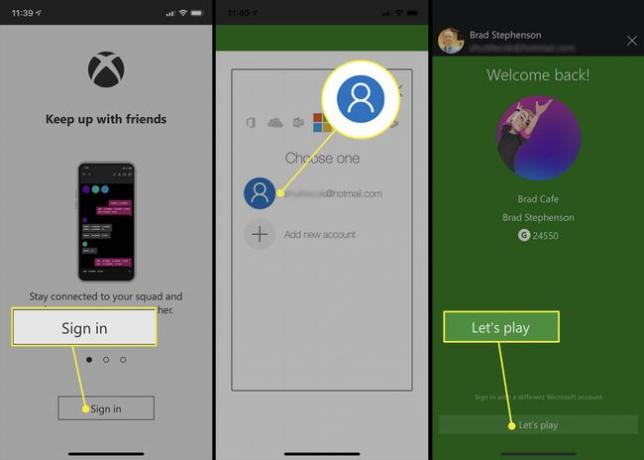
Tippen Sie auf die Parteien Symbol. Es ist das Symbol, das wie drei Personen aussieht.
-
Zapfhahn Starte eine Party.
Möglicherweise möchten Sie eine Verbindung zu einem Wi-Fi-Signal herstellen, damit Sie Verbrauchen Sie nicht Ihre Mobilfunkdaten.
Es wird sofort eine Xbox-Party erstellt.
-
Zapfhahn Einladen zur Party.
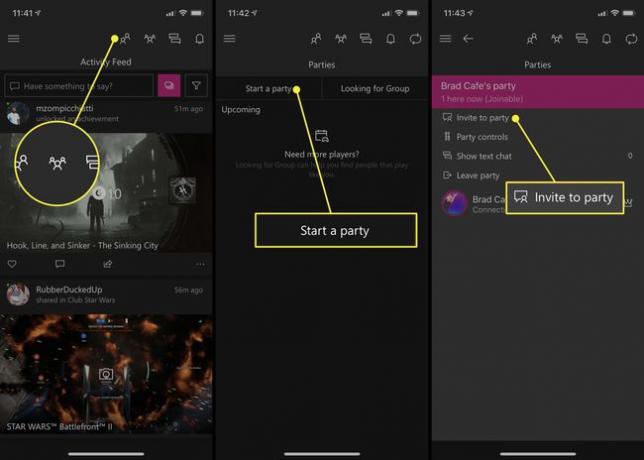
-
Tippen Sie auf die Namen aller Freunde, die Sie zu Ihrer Xbox-Party hinzufügen möchten.
Um die Auswahl einer Person aufzuheben, tippen Sie einfach erneut auf ihren Namen.
-
Zapfhahn Einladung senden. Alle eingeladenen Freunde sollten sofort eine Benachrichtigung über ihre Einladung auf ihrem Xbox One-Konsolen oder in ihrer Xbox-App.
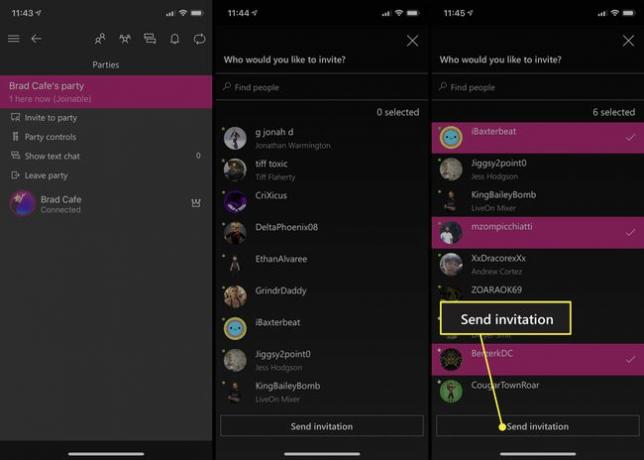
-
Setzen Sie Ihre Apple AirPods auf und beginnen Sie mit Ihren Freunden zu chatten.
Eine Einschränkung dieser Kommunikationsmethode besteht darin, dass Sie AirPods nicht verwenden können, um den Ton Ihres Videospiels anzuhören. Der gesamte Ton von Ihrer Konsole wird weiterhin über Ihren Fernseher und die angeschlossenen Lautsprecher ausgegeben.
Wenn Sie mit dem Chatten fertig sind, tippen Sie auf Party verlassen.
So verbinden Sie AirPods mit der Xbox One mit anderen Apps
Neben der Xbox-App können Sie Ihre AirPods auch verwenden, um mit Ihren Gaming-Freunden über eine andere Chat-App zu chatten.
Viele kommunizieren gerne über die Discord-App, aber Sie können auch Apps wie diese verwenden, um beim Spielen eines Xbox One-Videospiels zu sprechen:
- Skype
- Leitung
- Facebook Messenger
- Telegramm
Um diese Apps zu verwenden, starten Sie wie gewohnt einen Sprachanruf oder Chat. Der einzige Nachteil bei der Verwendung der oben genannten Apps über die Xbox-App ist, dass nicht alle Ihre Xbox-Freunde sie installiert haben.
